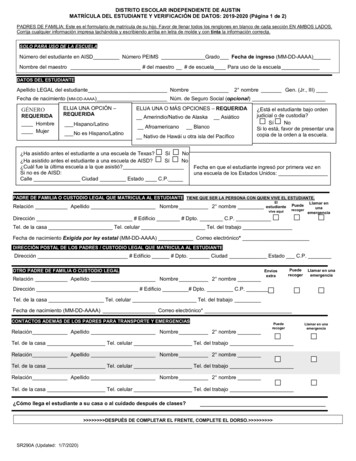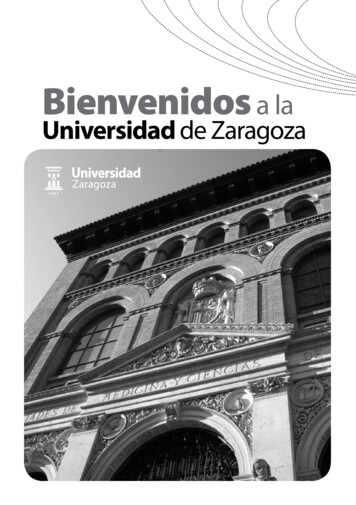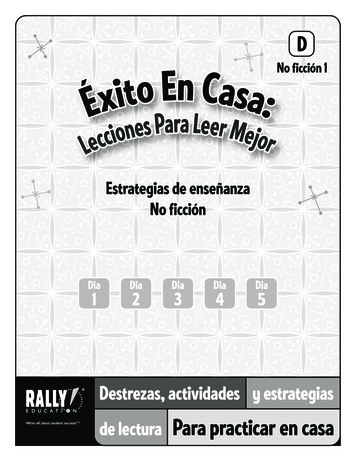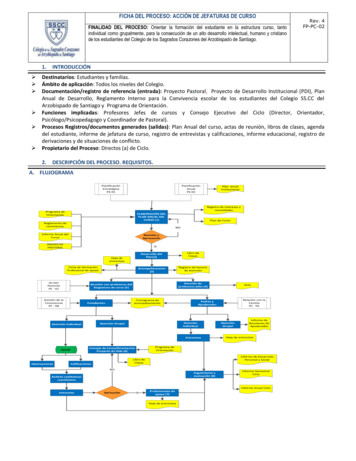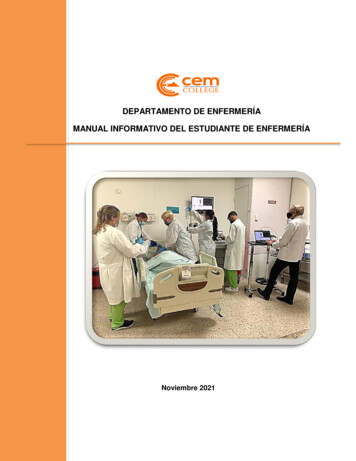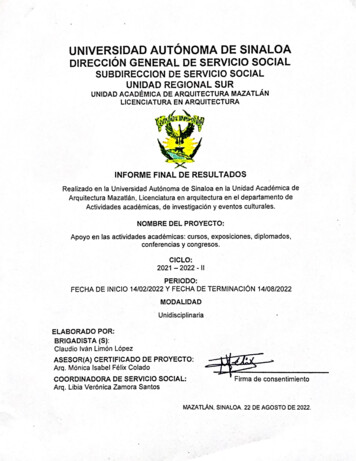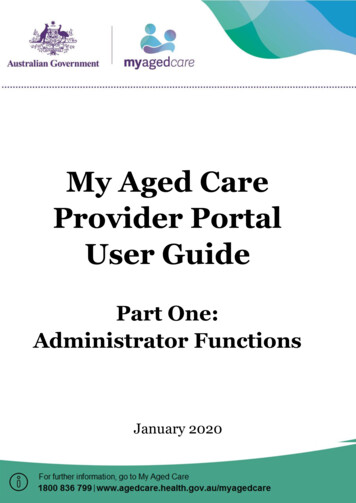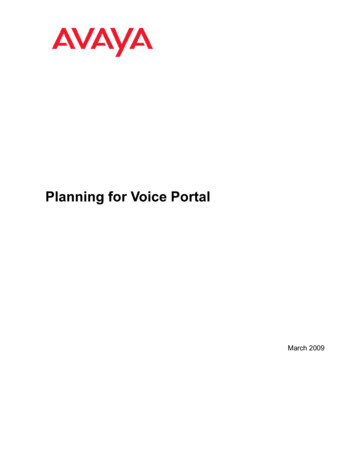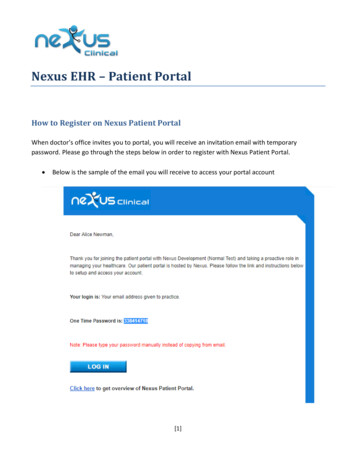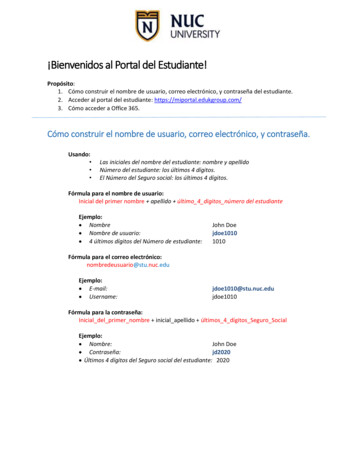
Transcription
¡Bienvenidos al Portal del Estudiante!Propósito:1. Cómo construir el nombre de usuario, correo electrónico, y contraseña del estudiante.2. Acceder al portal del estudiante: https://miportal.edukgroup.com/3. Cómo acceder a Office 365.Cómo construir el nombre de usuario, correo electrónico, y contraseña.Usando: Las iniciales del nombre del estudiante: nombre y apellidoNúmero del estudiante: los últimos 4 dígitos.El Número del Seguro social: los últimos 4 dígitos.Fórmula para el nombre de usuario:Inicial del primer nombre apellido último 4 digitos número del estudianteEjemplo: Nombre Nombre de usuario: 4 últimos dígitos del Número de estudiante:John Doejdoe10101010Fórmula para el correo electrónico:nombredeusuario@stu.nuc.eduEjemplo: E-mail: Username:jdoe1010@stu.nuc.edujdoe1010Fórmula para la contraseña:Inicial del primer nombre inicial apellido últimos 4 dígitos Seguro SocialEjemplo: Nombre:John Doe Contraseña:jd2020 Últimos 4 dígitos del Seguro social del estudiante: 2020
Acceder al portal del estudiante, navegando a:https://miportal.edukgroup.com/Presione el botón‘LOGIN’ paracontinuar.Menú de acceso en los enlaces del portal:Presione el enlace ‘StudentPortal Homepage’ paracontinuar.Otros enlaces apareceránIngrese el ‘nombredeusuario’ y la‘contraseña’, presione ‘Login’ paracontinuar o presione el enlace‘Forgot your Password’.Después del accesoinicial, un cambio decontraseña puedeocurrir.El enlace ‘ForgotPassword’ lo guiará.
Si usted está accediendo por primera vez se le presentará un diálogo para contestar dos preguntasde seguridad, éstas serán usadas posteriormente en caso de cambio de contraseña o de cambios enla cuenta de usuario.Te recomendamos cambiar tu contraseña navegando a:Puedes acceder tus clases registradas, navegando a:
Cómo acceder a Office 365Después de completar el acceso en el portal del estudiante, navegue a Live.com para activar su nuevocorreo institucional.Recuerde, es muy importante acceder a Office 365: (http://mail.office365.com )Y puedes usar la misma información: correo electrónico y contraseña.* Es muy importante activar su correo electrónico institucional para acceder a toda la comunicaciónrelacionada con la universidad y profesores, así como también acceder a Canvas, sí tomara clases en línea.
Configuraciones del navegador:Cookies: Internet Explorer - Cookies deben estar habilitadas a ‘Low’ o ‘Medium’Para cambiar las configuracionesuse el ícono localizado en laesquina superior derecha delnavegador.browser.Usando Internet Explorernavegue a ‘Settings’, luegoInternet Options.Localice la pestaña ‘Privacy’ y ajusteel nivelAjuste el nivel a ‘Low’ o‘Medium’.Presione ‘Apply’ o ‘OK’ paraguardar los cambios.
JavaScript: Internet ExplorerEn la misma forma seleccione lapestaña: ‘Security’Seleccione ‘Custom level ’Verífique o seleccione‘Enable’ de la sección ‘Activescripting’.Presione ‘Ok’ para grabar. Luego‘Ok’ nuevamente para abandonar laforma ‘Internet Options’.
¡Bienvenidos al Portal del Estudiante! Propósito: 1. Cómo construir el nombre de usuario, correo electrónico, y contraseña del estudiante. . Presione el enlace Student Portal Homepage para continuar. El enlace Forgot Password lo guiará. Después del acceso inicial, un cambio de contraseña puede ocurrir.